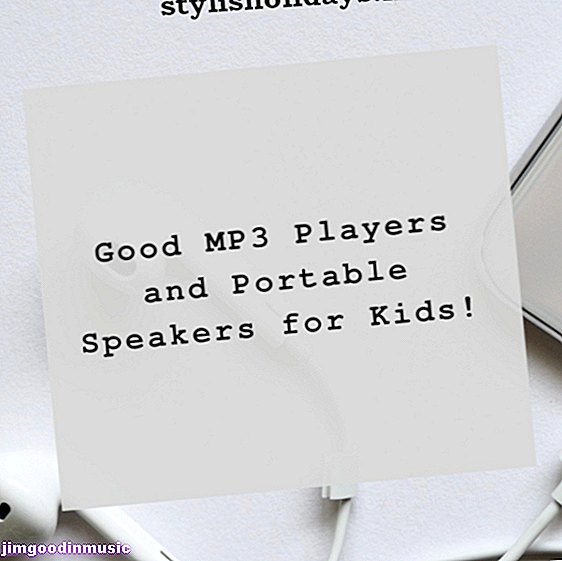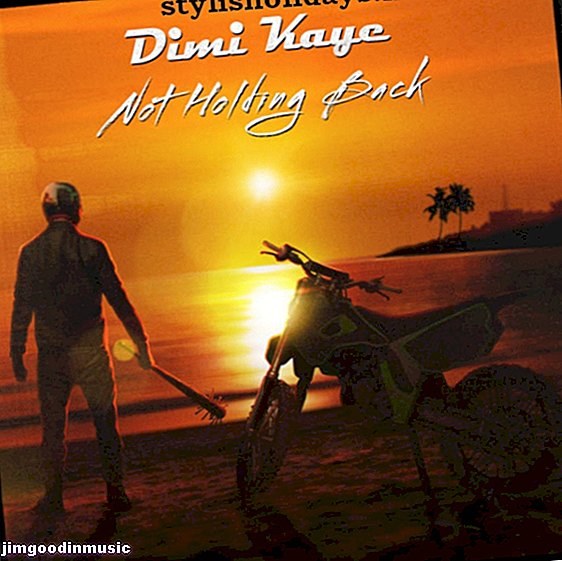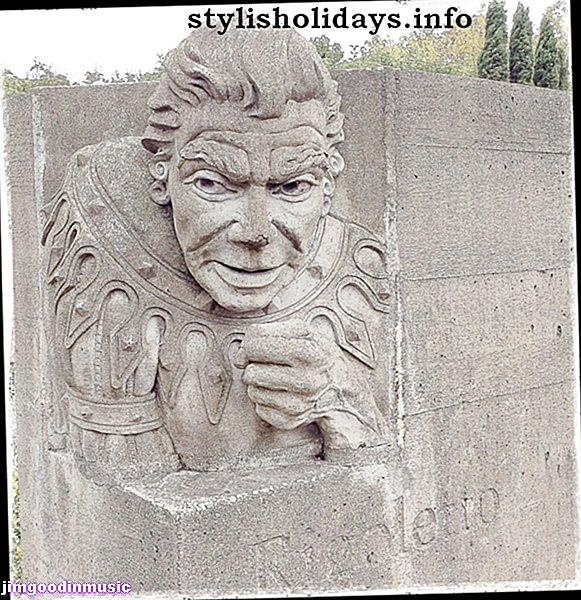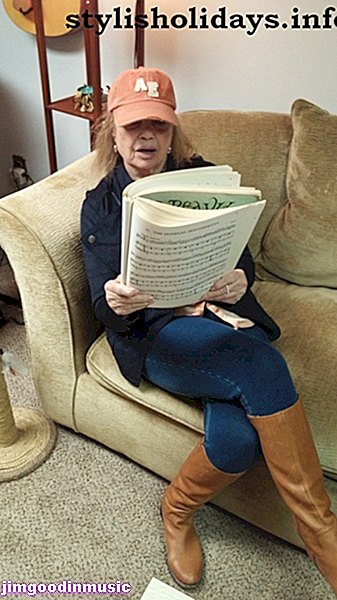كان لدي إمداد هائل من شرائط الكاسيت القديمة بالموسيقى التي أردت الاحتفاظ بها. قررت تحويلها إلى ملفات MP3.
في البداية ، فكرت في توصيل مشغل كاسيت قديم بإدخال صوت الميكروفون على جهاز الكمبيوتر الخاص بي وتنزيل البرامج التي من شأنها تحويل الصوت إلى MP3. لكنني أشعر بالملل دائمًا من تنزيل البرامج التي قد تحتوي على فيروسات أو برامج ضارة.
مع بعض الأبحاث ، وجدت BlumWay USB Cassette to MP3 Converter على Amazon. يقوم مشغل شرائط الكاسيت 26 دولارًا بتحويل الصوت إلى ملفات MP3 وتخزينه مباشرة على محرك أقراص USB محمول. يقوم بالتحويل داخليًا ، لذلك لا حاجة إلى جهاز كمبيوتر أو برنامج.
بعد التحويل ، يمكنك نسخ ملفات MP3 لتشغيلها على مشغل iPod أو MP3. يمكنك أيضًا النسخ على قرص مضغوط صوتي ، ولكنك ستحتاج إلى كمبيوتر محمول أو كمبيوتر مكتبي للقيام بذلك. سأشرح ذلك لاحقًا.
عندما حصلت على هذا اللاعب الصغير الأنيق بين يدي وبدأت في استخدامه ، اكتشفت أنه أفضل مما تصورت. استغرق مني بعض الوقت لدراسة دليل المستخدم وتجربة تشغيل الأشرطة وإنشاء ملفات MP3.
سرعان ما حصلت على تعليق منه. سأشرح كل ما تعلمته عن هذه الوحدة الأنيقة ، لذلك إذا قررت الحصول على واحدة لنفسك ، فستساعدك المعلومات الواردة في هذه المقالة. لدي طريقة لشرح الأشياء بشكل أفضل من هذا الدليل المرفق بالوحدة لأن لدي خلفية مع الكتابة الفنية.

لماذا هذه رخيصة جدا؟
لقد حافظوا على التكلفة من خلال عدم تضمين العناصر المطلوبة التالية:
محرك ذاكرة فلاش
تحتاج إلى توفير محرك أقراص فلاش الخاص بك. يعمل مع محركات أقراص USB 2.0 و 3.0 حتى 64 جيجابايت ويتم تنسيقها على أنها FAT أو FAT32 أو exFAT. لقد استخدمت محرك أقراص قديم بسعة 4 جيجا بايت ، والذي يحتوي على حوالي 1000 أغنية.
متطلبات الطاقة
يستخدم بطاريتين AA لتشغيل الأشرطة. يمكنك أيضًا استخدام محول طاقة USB 5 فولت أو توصيله بمنفذ USB على جهاز الكمبيوتر الخاص بك. تم تضمين الكبل (الموضح في الصورة أدناه) ، ولكن البطاريات ومحول 5 فولت غير مدرجين.
تعتبر بطاريات AA مناسبة لتشغيل الأشرطة ، لكنني اكتشفت أن التحويل إلى MP3 وكتابة الملفات إلى محرك الأقراص المحمول يتطلب المزيد من الطاقة. يمكنك استخدام محول / شاحن طاقة USB مثل ذلك الذي تستخدمه لهاتفك الذكي ، أو استخدام بنك طاقة بطارية محمول كما هو موضح أدناه. هذا ما استخدمته.

يتم تضمين سماعات الأذن وكابل الصوت ، ولكن لا يوجد مكبر صوت
أعتقد أنهم قاموا بإلغاء مكبر الصوت للحفاظ على التكلفة أيضًا. تتضمن الوحدة سماعات أذن استريو للمراقبة أثناء الرقمنة ، أو للاستماع إلى الأشرطة إذا كنت ترغب فقط في استخدامها كمشغل أشرطة.
يمكنك أيضًا استخدام المشغل للاستماع إلى ملفات MP3 على محرك الأقراص المحمول. يتم تضمين كبل صوت أيضًا في حالة رغبتك في توصيل جهاز صوت آخر بمقبس AUX مقاس 3.5 مم. كان لدي مكبر صوت صغير استخدمته بدلاً من سماعات الأذن ، ولكن هذا كان تفضيلي فقط.
شيء واحد جدير بالملاحظة: اكتشفت إذا كنت تستخدم محول بطاقة SD ، فهو واسع جدًا ، ويحجب مقبس AUX الصوتي ، كما هو موضح أدناه. تحتاج إلى استخدام محرك أقراص محمول من نوع عصا ، كما هو موضح في الصورتين السابقتين أعلاه.

ليس من أجل الخرقاء
آخر شيء لاحظت أنه ربما بسبب التكلفة المنخفضة ، هو البناء الرخيص للقضية. مع ذلك ، لم أعتبر هذه مشكلة. الجانب البارز للوحدة هو قدرتها الهائلة على تحويل الأشرطة إلى MP3.
ومع ذلك ، يجب أن تعرف أنني أدركت مدى حاجتي إلى الحذر عند فتح الغطاء وإغلاقه على الأشرطة. إذا كنت تميل إلى أن تكون شخصًا أخرقًا ، فقد ينتهي بك الأمر إلى كسر الغطاء عن مفصلاته.
ماذا بعد؟ صوت النقر الميكانيكي الذي أسمعه عندما أضغط على الزر "تشغيل" ، أو الأزرار السريعة للأمام والعكس ، يجعلني أشعر أنها قد تبلى بعد استخدامه بضع مئات من المرات. لا تتوقع أن تستمر إلى الأبد.
الشيء المهم هو أنه يقوم بعمل هائل لتحويل الصوت إلى MP3. ويجعل المهمة سهلة للغاية.
لقد قمت بتحويل ما يقرب من 100 شريط دون مشكلة ، لكني حريص على كيفية التعامل مع الأشياء.
تذكر أنك لن تستخدم هذه الوحدة غالبًا على أي حال نظرًا لأن الغرض الأساسي منها هو تحويل الأشرطة الخاصة بك إلى رقمية للعب في مكان آخر.

لماذا هو سهل الاستخدام؟
أحب حقيقة أنه لا يحتاج إلى الاتصال بجهاز كمبيوتر. يقوم بكل العمل نفسه ويحفظ ملفات MP3 المحولة إلى محرك أقراص USB المحمول.
يقوم تلقائيًا بإنشاء دليل يسمى TAPEMP3 ، ويقوم بتخزين جميع الملفات في هذا الدليل. تنتقل أسماء الملفات من FV0001.MP3 إلى FV9999.MP3. إذا قمت بحذف الملفات بعد نسخها إلى جهاز آخر ، فسيبدأ مرة أخرى مع FV0001.
أحببت كيف يمكنني الابتعاد وترك المهام الصعبة. يمكنك ضبطه على الوضع "التلقائي" ، الذي يكتشف الصمت بين الأغاني الموجودة على الشريط ويبدأ تشغيل ملف جديد لكل أغنية.
سأشرح كيف يعمل الوضع اليدوي والتلقائي أدناه.
يمكنك أيضًا ضبطها على الرجوع للخلف تلقائيًا في نهاية جانب واحد ومواصلة تحويل الموسيقى من الجانب الثاني ، دون الحاجة إلى قلب الشريط.
ما يحتويه؟
- مشغل كاسيت / محول
- دليل الاستخدام
- USB إلى كابل 3.5 ملم يستخدم للطاقة
- سماعات أذن بمقبس 3.5 ملم
- كابل صوت مع مقابس 3.5 ملم للاستخدام الاختياري
- حالة الناقل الواقية
اللعب على الوجهين
تحتوي الوحدة على مفتاح لتحديد تشغيل جانب واحد فقط والتوقف ، أو عكسه ولعب الجانب الآخر تلقائيًا. يمتد الشريط للخلف أثناء لعب الجانب 2 ، لذا ينتهي به الأمر إلى إعادة لفه تمامًا عند الانتهاء من كلا الجانبين. ليست هناك حاجة لإرجاعه في هذه الحالة.
عند التحويل الرقمي ، ستلتقط جميع الموسيقى من كلا الجانبين إذا حددت خيار تشغيل كلا الجانبين.
أزرار التقديم السريع (FF) والترجيع (REW)
اكتشفت غرابة غريبة. يتم تبديل وظيفة الأزرار FF و REW عندما يلعب الشريط على الجانب الآخر دون عكس الجسدية للشريط.
هذا منطقي ، لكنه مربك. استغرق الأمر مني بعض الوقت للتعود عليه وتذكر الضغط على FF عندما كنت أرغب في إرجاع الشريط أثناء تشغيل الجانب الخلفي للخلف. تلقيت ذلك؟
لقد لاحظت أن بعض الأشخاص تركوا تعليقات على أمازون قائلين إن الوحدة لا تحتوي على خيار الترجيع ، بل تقدم سريع فقط. لقد وجدت أن كلا الزرين يعملان بشكل جيد. أعتقد أن الناس قد اختلطوا على الأمر بسبب الوظيفة المعكوسة للأزرار الأمامية والعكسية عند لعب الجانب الآخر ، كما ذكرت للتو.

الكشف التلقائي عن الأغاني الفردية
أنا أحب هذه الميزة. عند التسجيل ، يمكنك ضبط خيار تقسيم كل أغنية على شريط إلى ملفات MP3 فردية تلقائيًا. يكتشف الصمت بين اختيارات الموسيقى ويبدأ ملف جديد.
لقد واجهت مشكلة فقط في اكتشاف الصمت مع أغنيتين توقفتا لفترة طويلة. ردت على الفجوة في الموسيقى كما لو كانت نهاية الأغنية ، وقسمتها إلى ملفين.
كان حل سهل. كل ما كان علي فعله هو رقمنة تلك الأغنية في الوضع اليدوي. عند التسجيل في الوضع اليدوي ، تحتاج إلى الاستماع أثناء التسجيل ، حتى تعرف من أين تبدأ التسجيل وتوقفه أثناء تشغيل الشريط.

رقمنة أزرار التحكم
راجع الصورة أعلاه وأنت تقرأ هذا القسم.
قبل رقمنة الشريط ، تحتاج أولاً إلى توصيل محرك الأقراص المحمول بمنفذ USB. سيشير ضوء LED الأخضر إلى أنه جاهز وأنه في الوضع اليدوي بشكل افتراضي.
ميزة الرقمنة منفصلة عن التشغيل المادي للشريط. هذه ميزة قوية أعتبرها التخطيط السليم مع تطوير هذه الوحدة. إنه يجعل من السهل جدًا تصحيح الأمور. سأشرح ما أعنيه.
يقوم الزر "PLAY" بتشغيل الشريط ، وبعد ذلك يمكنك التحكم في عملية الرقمنة باستخدام أزرار التحكم أثناء تشغيل الشريط. تقلب الوحدة على ظهرها. أزرار التحكم كلها في الخلف.
عندما أرغب في رقمنة الشريط ، أضعه في الوحدة ، واضغط على زر التشغيل. ثم ، قبل أن ينتقل إلى الاختيار الأول ، أضغط على زر "بدء / إيقاف التسجيل" في الجزء الخلفي من الوحدة. انظر الصورة أعلاه. أضفت فقاعات النص لتوضيح ما هو.
يبدأ تشغيله في الوضع اليدوي ، ويمكنني بدء التسجيل وإيقافه في أي وقت أثناء استمرار تشغيل الشريط. لذا بين كل أغنية ، أضغط سريعًا على الزر "المسار التالي" ، وتبدأ الوحدة في تسجيل ملف MP3 جديد.
إذا كنت أرغب في الابتعاد والسماح له برقمنة الشريط بالكامل تلقائيًا بملفات منفصلة لكل أغنية ، أقوم بتحويله إلى الوضع التلقائي قبل بدء تشغيل الأغنية الأولى. أقوم بذلك بالضغط على زر "المسار التالي" وأستمر في الضغط عليه لمدة ثلاث ثوان حتى يتحول ضوء LED الأخضر إلى اللون الأزرق. يشير ذلك إلى أنه في الوضع التلقائي.
بمجرد أن أكون في الوضع التلقائي ، يمكنني تركها بمفردها ، وستقوم بإنشاء ملفات MP3 فردية لكل أغنية تلقائيًا ، بما في ذلك جميع الأغاني الموجودة على الجانب الثاني من الشريط. أنا مسرور بمدى نجاح ذلك.
عندما اختبرتها لأول مرة ، شاهدت الضوء الأزرق الوامض أثناء تسجيل أغنية. عندما وصل إلى النهاية ، وكان هناك صمت ، رأيت أن الضوء الأزرق توقف عن الوميض للحظات. ثم بدأ في الوميض بسرعة مرة أخرى. هذا أثبت لي أنه اكتشف الصمت وبدأ تشغيل ملف MP3 جديد.
في وقت لاحق ، عندما علقت محرك أقراص USB المحمول في جهاز Mac للتحقق منه ، رأيت أنه تم إنشاء جميع الملفات بشكل صحيح.
شيء واحد أريد أن أوضحه. لست بحاجة إلى الضغط على زر "بدء / إيقاف التسجيل" بين الأغاني أثناء رقمنة الشريط بالكامل في الوضع اليدوي. فقط اضغط بسرعة على زر "التالي" كما ذكرت سابقًا. سيبدأ ذلك بسرعة في تسجيل ملف MP3 جديد دون فقدان بداية المسار التالي.
الأزرار الإضافية مخصصة للتشغيل في حالة رغبتك في استخدام الوحدة لتشغيل الموسيقى الموجودة بالفعل على محرك الأقراص المحمول. "المسار السابق" و "المسار التالي" هما فقط ما يبدوان عليه.
يُستخدم زر "المسار التالي" أيضًا لتغيير الأوضاع من يدوي إلى تلقائي ، من خلال الضغط عليه لبضع ثوان حتى يتحول مؤشر LED إلى اللون الأزرق. أنا أكرر ذلك لأنه استغرق مني بعض الوقت لأعتاد على ذلك بنفسي. لذا فإن الأمر يستحق التكرار. يتحكم الأزرار "+" و "-" في مستوى الصوت عند التشغيل.
كيفية حرق قرص مضغوط صوتي مع ملفات MP3
لا يعد حرق الأقراص المضغوطة وظيفة من محول BlumWay. إذا كنت تريد إنشاء قرص مضغوط صوتي بملفات MP3 ، فستحتاج إلى القيام بذلك من جهاز الكمبيوتر الخاص بك باستخدام محرك أقراص CD / DVD قابل للكتابة والبرنامج المناسب الذي يمكنه نسخ قرص مضغوط. فقط استخدم قرص مضغوط قابل للتسجيل (CD-R). لا تستخدم قرص مضغوط قابل لإعادة الكتابة (CD-RW) لأنه قد لا يعمل مع مشغلات الأقراص المضغوطة القديمة.
يمكنك نسخ الملفات الموجودة على محرك الأقراص المحمول في أي مكان. بعد أن قمت بتحويل بعض الأشرطة ، قمت بتوصيل محرك الأقراص المحمول بجهاز Mac الخاص بي لنسخ الملفات إلى محرك الأقراص الثابتة. يمكنك القيام بذلك باستخدام جهاز كمبيوتر أيضًا. يتعرف كل من Apple iOS و Microsoft Windows على ملفات MP3.
كما ذكرت سابقًا ، يتم حفظ الملفات على محرك الأقراص المحمول في دليل يسمى TAPEMP3 ، وتسمى جميع الملفات FV0001.MP3 حتى FV9999.MP3. تذكر أنه يبدأ من جديد مع FV0001 إذا قمت بحذف الملفات الموجودة على محرك الأقراص المحمول.
لقد أعدت تسمية الملفات إلى أسماء الفنان والأغنية على جهاز Mac الخاص بي ، ولكن هذا ليس ضروريًا. لقد فعلتها للتو كمرجع خاص بي. من هناك ، أحرقتهم في قرص مضغوط يمكنني اللعب به في سيارتي. يمكن لقرص مضغوط قابل للتسجيل سعة 650 ميجابايت (CD-R) استيعاب 74 دقيقة من الموسيقى.

يمكن لمشغلات الأقراص المضغوطة في معظم المركبات هذه الأيام تشغيل ملفات MP3 ، لذلك بدلاً من نسخ أقراص صوتية مضغوطة ، يمكنك إنشاء أقراص مضغوطة لبيانات MP3. يعمل محول BlumWay على إنشاء ملفات MP3 مضغوطة عالية الجودة 128 كيلوبت في الثانية ، بحيث يمكنك احتواء حوالي 200 أغنية على قرص CD-R واحد بسعة 650 ميجابايت إذا قمت بتنسيقه كقرص مضغوط MP3.
يمكنك العثور على برنامج مجاني لحرق الأقراص المضغوطة بتنسيق MP3 باستخدام بحث Google. توصي Microsoft باستخدام Express Burn ، وهو ناسخ مجاني لنظام Windows يقوم بإنشاء أقراص صوتية أو أقراص MP3 ، بالإضافة إلى أقراص DVD. 1
لديك بالفعل إمكانية حرق الأقراص المضغوطة على جهاز الكمبيوتر الخاص بك إذا كان لديك Apple. تطبيق الموسيقى على macOS Catalina و iTunes على نظام التشغيل Mac OS السابق ، كلاهما لديه القدرة على نسخ قائمة تشغيل إلى قرص صوتي مضغوط أو MP3 CD. 2
يعد نسخ ملفات MP3 إلى مشغل MP3 أكثر بساطة. فقط قم بتوصيل مشغل MP3 الخاص بك بمنفذ USB على جهاز الكمبيوتر الخاص بك ومحرك الأقراص المحمول الذي يحتوي على الملفات في منفذ USB آخر. ثم اسحب الملفات وأفلتها باستخدام الماوس.

استنتاجي ومكان الشراء
أنا مسرور مع BlumWay USB Cassette to MP3 Converter ، واكتشفت أنه يمكنك تحديد الشحن المجاني من Amazon حتى إذا لم يكن لديك Amazon Prime.
قمت برقم الأشرطة القديمة الخاصة بي للحرق على أقراص صوتية مضغوطة ، وانتهى بي الأمر بشراء محول آخر لعيد ميلاد صديق. كان لديها الكثير من شرائط الكاسيت أيضًا ، وقالت دائمًا إنها تريد الاستماع إلى الأغاني على مشغل MP3 الخاص بها.
بغض النظر عما تقرر القيام به مع الموسيقى المحولة ، سيكون لديك متعة لا نهاية لها الآن حيث يمكنك سماع تلك الأغاني من الماضي مرة أخرى ، في أي مشغل حديث.
المراجع
- برنامج Express Burn CD و DVD Burner Free. Microsoft.com
- حرق الأقراص المضغوطة وأقراص الفيديو الرقمية على ماك. Apple.com